Konfigurera SMTP-inställningar
I den här guiden lär du dig hur du konfigurerar SMTP-inställningar (Simple Mail Transfer Protocol) för att generera e-postaviseringar i Azure Managed Grafana. Meddelanden aviserar användare när vissa angivna scenarier inträffar på en Grafana-instrumentpanel.
SMTP-inställningar kan aktiveras på en befintlig Azure Managed Grafana-arbetsyta via Azure Portal och Azure CLI. Det går för närvarande inte att aktivera SMTP-inställningar när du skapar en ny arbetsyta.
Förutsättningar
Om du vill följa stegen i den här guiden måste du ha:
- Ett Azure-konto med en aktiv prenumeration. Skapa ett konto utan kostnad.
- En Azure Managed Grafana-arbetsyta i Standard-planen. Om du inte har någon ännu skapar du en ny arbetsyta.
- En SMTP-server. Om du inte har någon ännu kanske du vill överväga att använda Twilio SendGrids e-post-API för Azure.
Aktivera och konfigurera SMTP-inställningar
Följ de här stegen för att aktivera SMTP-inställningar, aktivera e-postmeddelanden och konfigurera en kontaktpunkt för e-post i Azure Managed Grafana.
I Azure Portal öppnar du Grafana-arbetsytan och under Inställningar väljer du Konfiguration.
Välj fliken E-postinställningar .
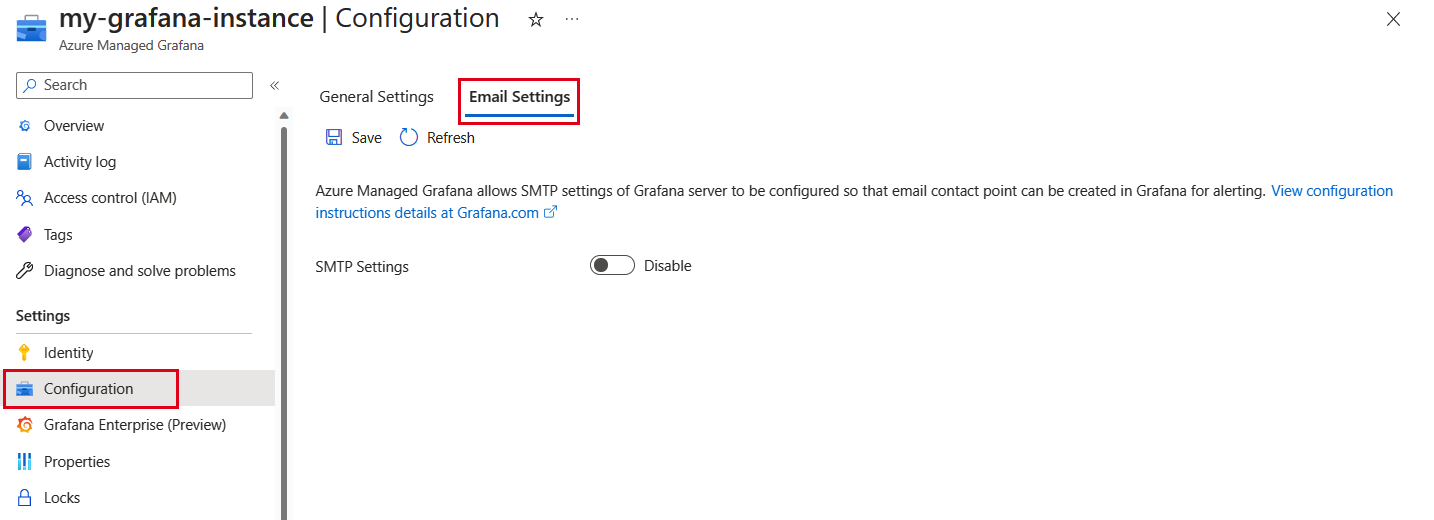
Aktivera SMTP-inställningar så att Aktivera visas.
SMTP-inställningar visas. Fyll i formuläret med följande konfiguration:
Parameter Exempel beskrivning Host test.sendgrid.net:587 Ange SMTP-serverns värdnamn med port. User administratör Ange namnet på användaren av SMTP-autentiseringen. Lösenord password Ange lösenordet för SMTP-autentiseringen. Om lösenordet innehåller "#" eller ";" omsluter det inom tre citattecken. Från adress user@domain.com Ange den e-postadress som används när du skickar ut e-postmeddelanden. Från namn Azure Managed Grafana-meddelande Ange namnet som används när du skickar ut e-postmeddelanden. Standardvärdet är "Azure Managed Grafana Notification" om parametern inte anges eller är tom. Hoppa över verifiera Inaktivera Den här inställningen styr om en klient verifierar serverns certifikatkedja och värdnamn. Om Hoppa över verifiera är Aktivera accepterar klienten alla certifikat som visas av servern och eventuella värdnamn i certifikatet. I det här läget är TLS känsligt för maskin-in-the-middle-attacker om inte anpassad verifiering används. Standardvärdet är Inaktivera (inaktiverat). Mer information. StartTLS-princip OpportunisticStartTLS Det finns tre alternativ. Mer information. - OpportunisticStartTLS innebär att SMTP-transaktioner krypteras om STARTTLS stöds av SMTP-servern. Annars skickas meddelanden i klartext. Det är standardinställningen.
- MandatoryStartTLS innebär att SMTP-transaktioner måste krypteras. SMTP-transaktioner avbryts om inte STARTTLS stöds av SMTP-servern.
- NoStartTLS innebär att kryptering är inaktiverat och meddelanden skickas i klartext.
Välj Spara för att spara SMTP-inställningarna. Det kan ta några minuter att uppdatera.
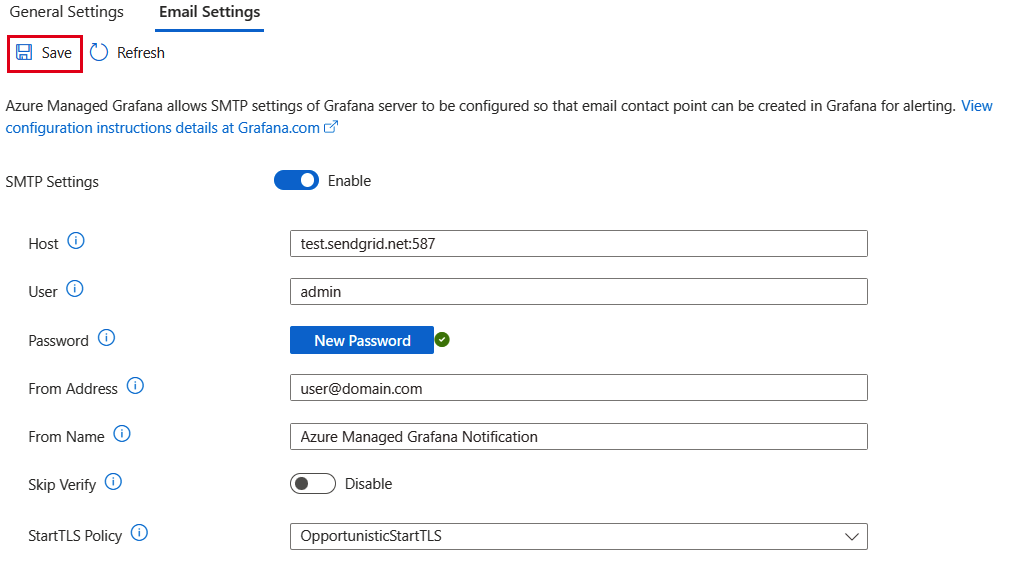
När processen är klar visas meddelandet "Uppdatera valen. Uppdateringen lyckades" visas i Azure-meddelanden. På sidan Översikt övergår etableringstillståndet för arbetsytan till Uppdatera och sedan Lyckades när uppdateringen är klar.
Dricks
Här följer några tips för att konfigurera SMTP korrekt:
- När du använder ett företags-e-postkonto som Office 365 kan du behöva kontakta e-postadministratören för att aktivera SMTP AUTH (till exempel enable-smtp-auth-for-specific-mailboxes). Du bör kunna skapa ett applösenord efteråt och använda det som SMTP-lösenordsinställning.
- När du använder ett personligt e-postkonto som Outlook eller Gmail bör du skapa ett applösenord och använda det som SMTP-lösenordsinställning. Tänk på att ditt konto inte fungerar för e-postavisering om det har konfigurerats med multifaktorautentisering.
- Vi rekommenderar att du kontrollerar att SMTP-konfigurationerna fungerar som förväntat innan du tillämpar dem på din Azure Managed Grafana-arbetsyta. Du kan till exempel använda ett öppen källkod verktyg som swaks (Swiss Army Knife for SMTP) för att skicka ett testmeddelande via e-post med HJÄLP av SMTP-konfigurationerna genom att köra följande kommando i ett terminalfönster:
# fill in all the empty values for the following parameters host="" # SMTP host name with port separated by a ":", e.g. smtp.office365.com:587 user="" # email address, e.g. team1@contoso.com password="" # password fromAddress="" # source email address (usually the same as user above), e.g. team1@contoso.com toAddress="" # destination email address, e.g. team2@contoso.com ehlo="" # grafana endpoint, e.g. team1-ftbghja6ekeybng8.wcus.grafana.azure.com header="Subject:Test" body="Testing!" # test SMTP connection by sending an email swaks --auth -tls \ --server $host \ --auth-user $user \ --auth-password $password \ --from $fromAddress \ --to $toAddress \ --ehlo $ehlo \ --header $header \ --body $body
Konfigurera Grafana-kontaktpunkter och skicka ett testmeddelande
Konfigurationen av Grafana-kontaktpunkter görs i Grafana-portalen:
I Översikt på din Azure Managed Grafana-arbetsyta väljer du slutpunkts-URL:en.
Gå till Aviseringskontaktpunkter>.
Välj Ny kontaktpunkt eller Redigera kontaktpunkt för att uppdatera en befintlig kontaktpunkt.

Lägg till eller uppdatera typen Namn och Kontaktpunkt.
Ange ett mål-e-postmeddelande under Adresser och välj Testa.
Välj Skicka testmeddelande för att skicka meddelandet med det fördefinierade testmeddelandet eller välj Anpassad för att först redigera meddelandet.
Ett meddelande "Testavisering har skickats" visas, vilket innebär att e-postkonfigurationen har konfigurerats. Testmeddelandet har skickats till den angivna e-postadressen. Om det finns en felkonfiguration visas ett felmeddelande i stället.
Inaktivera SMTP-inställningar
Om du vill inaktivera SMTP-inställningar följer du de här stegen.
- I Azure Portal går du till Konfigurationsinställningar> för e-post och inaktiverar SMTP-inställningar så att Inaktivera visas.
- Välj Spara för att verifiera och börja uppdatera Azure Managed Grafana-arbetsytan.
Kommentar
När en användare inaktiverar SMTP-inställningar tas alla SMTP-autentiseringsuppgifter bort från serverdelen. Azure Managed Grafana bevarar inte SMTP-autentiseringsuppgifter när det är inaktiverat.
Grafana-aviseringsfelmeddelanden
I Grafana-portalen hittar du en lista över alla Grafana-aviseringsfel som inträffade i aviseringsaviseringar>.
Följande är några vanliga felmeddelanden som du kan stöta på:
- "Autentiseringen misslyckades: Det angivna auktoriseringsbidraget är ogiltigt, har upphört att gälla eller återkallats". Grafana kunde inte ansluta till SMTP-servern. Kontrollera om lösenordet som anges i SMTP-inställningarna i Azure Portal är korrekt.
- "Det gick inte att skicka testaviseringen: SMTP har inte konfigurerats". SMTP är inaktiverat. Öppna Azure Managed Grafana-arbetsytan i Azure Portal och aktivera SMTP-inställningar.
Nästa steg
I den här guiden har du lärt dig hur du konfigurerar Grafana SMTP-inställningar. Information om hur du skapar rapporter och skickar dem via e-post till mottagare finns i Skapa instrumentpaneler.